E-mailul comprimă imaginile? Dacă te numeri printre oamenii care pun această întrebare, atunci nu te mai întreba. Răspunsul simplu este da; vă comprimă fotografiile, în special pe iPhone-uri. Este posibil să observați că unele dispozitive vă întreabă dacă doriți să comprimați imaginea înainte de a o trimite, iar dacă alegeți da, atașamentul va fi automat compactat. Cu toate acestea, acest lucru nu este cazul pe toate dispozitivele. Astfel, vei avea nevoie de un compresor foto dacă al tău nu suportă o astfel de funcție. Acest articol vă va oferi sfaturi pentru trimiterea de fișiere mari prin e-mail, pentru a vă ajuta să experimentați un proces de partajare a imaginilor fără dificultăți. Anticipați toate informațiile procedând mai jos.
Partea 1. De ce să comprimați imagini pentru e-mail
Înainte de a afla cum să reduceți dimensiunea fotografiei pentru e-mail, descoperiți de ce oamenii fac acest lucru mai întâi. În acest fel, vei cunoaște beneficiile și importanța comprimării unei imagini înainte de a o partaja prin e-mail. La urma urmei, există diverse motive pentru care este posibil să doriți să faceți o compresie.
◆ Limita de dimensiune: Principalul motiv pentru care oamenii comprimă o imagine înainte de a o trimite prin e-mail este limita de dimensiune. Puteți partaja numai un fișier atașat care se încadrează în limita de dimensiune pe e-mail. Astfel, reducerea dimensiunii acesteia este singura opțiune de a partaja o fotografie care depășește dimensiunea maximă a fișierului.
◆ Transmitere mai rapidă: Poate ați observat că partajarea unui fișier, fie online, fie offline, cu o dimensiune mai mică este mult mai rapidă decât partajarea unui fișier mai mare. Prin urmare, comprimarea acestuia va fi eficientă dacă vă grăbiți și trebuie să trimiteți fișierul imediat.
◆ Economisiți spațiu de stocare: Indiferent de aplicația de e-mail pe care o utilizați, consumul de spațiu de stocare este inevitabil pe dispozitiv. Cu toate acestea, în afară de dimensiunea aplicației, e-mailurile pe care le-ați trimis și primit contribuie la spațiul pe care îl consumă. Dacă ați partajat multe imagini prin e-mail, probabil că acestea vor ocupa spațiu de stocare pe dispozitiv. De aceea comprimarea va ajuta.
◆ Timp de încărcare: Vizualizarea unei imagini cu dimensiuni mari se încarcă mai lent decât cele cu dimensiuni mai mici, mai ales când conexiunea la internet este instabilă. Prin urmare, comprimarea imaginilor le poate încărca imediat dacă doriți să le vizualizați mai repede.
Deși acestea sunt printre motivele principale pentru comprimarea imaginilor pentru e-mail, sunt posibile și alte motive, făcând compresia foto mai avantajoasă.
Partea 2. Cum să comprimați imagini pentru e-mail
Când discutăm despre compresia imaginilor, printre cele mai solicitate programe pe care să te bazezi este Compresor de imagine AVaide. Este un compresor online care micșorează dimensiunea unui fișier imagine, păstrând în același timp calitatea acestuia. Acceptă aproape toate formatele de imagine, inclusiv popularele JPEG, JPG, GIF, PNG, WEBP și multe altele. Prin urmare, nu veți avea dificultăți în ceea ce privește compatibilitatea, datorită adaptabilității programului. Vă va comprima eficient imaginile cu 50-80% în câteva secunde.
În plus, compresorul de imagini AVAide are o interfață orientată către utilizator, deci nu contează dacă aceasta este prima utilizare. Funcțiile etichetate și instrucțiunile de pe ecran de pe pagină vă vor face totul convenabil. Între timp, printre cele mai bune părți este că utilizarea acestui compresor online este gratuită. Nu necesită nicio încărcare, permițându-vă să vă bucurați de funcția sa oricând aveți nevoie. De asemenea, vă puteți aștepta ca rezultatul imaginii să fie comprimat, menținând în același timp calitatea originală.
Acestea fiind spuse, aflați cum să micșorați fotografiile pentru e-mail și bucurați-vă de utilizarea AVAide Image Compressor cu ghidul fără probleme de mai jos:
Pasul 1Deschideți un browser pe dispozitiv și mergeți imediat la pagina web oficială a AVaide Image Compressor. Odată ce se afișează pagina de comprimare, selectați Alege fisierele fila.
Pasul 2Alegeți și deschideți imaginea pe care doriți să o comprimați când apare folderul computerului dvs. pentru a o încărca pe pagină. Fotografia va fi apoi comprimată automat în câteva secunde.
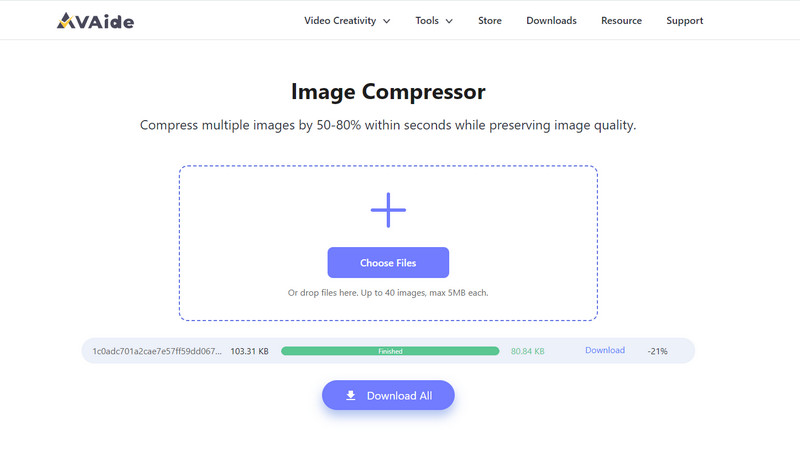
Pasul 3Când compresia se termină, faceți clic pe Descarca opțiunea corespunzătoare imaginii. Dar dacă ați comprimat mai multe fotografii, puteți selecta descarca toate butonul de dedesubt pentru a salva imaginile pe computer.
După ce ați comprimat cu succes fotografiile, treceți la aplicația sau pagina de e-mail pe care o utilizați și încercați să trimiteți din nou fișierul cu o dimensiune mai mică.
Partea 3. Sfaturi pentru trimiterea de fișiere mari prin e-mail
Trimiterea fișierelor mari prin e-mail poate fi dificilă, deoarece, după cum am menționat, există o limită de dimensiune. În afară de asta, alți factori pot împiedica sau afecta imaginea pe care doriți să o trimiteți prin e-mail. Prin urmare, iată câteva sfaturi pentru a vă ajuta să trimiteți fișiere mari mai ușor.
◆ Comprimarea fișierului: A fost deja menționat, dar compresia este sfatul principal pentru trimiterea fișierelor mari. Indiferent dacă trimiteți imagini, videoclipuri sau alte atașamente, reducerea dimensiunilor acestora ajută foarte mult la partajarea și afișarea fișierelor mai rapid.
◆ Utilizați serviciul de partajare a fișierelor: Partajarea directă a fișierului mare ca atașament prin e-mail este incomod, deoarece probabil va fi fișier. Astfel, vă recomandăm să utilizați un serviciu de partajare a fișierelor precum Google Drive. Încărcați fișierul mare pe unitate, apoi trimiteți linkul prin e-mail.
◆ Tăiați fișierele: Tăierea fișierului în două sau mai multe părți este eficientă și atunci când trimiteți date mari. În loc să atașați un singur fișier și să vedeți că nu se trimite, ar fi mai bine să îl împărțiți mai întâi. Apoi, trimiteți-l prin mai multe e-mailuri pentru ca partajarea fișierelor să aibă succes.
◆ Întrebați preferințele receptorului: Înainte de a trimite fișierul mare prin e-mail, luați în considerare să întrebați destinatarul dacă preferă să îl primească pe această platformă. Poate că ar prefera să trimiteți fișierul într-un alt mod, ceea ce este mult mai ușor.
Respectarea acestor sfaturi va duce la partajarea cu succes a fișierelor prin e-mail fără a întâmpina dificultăți. Prin urmare, sunt foarte recomandate.
Partea 4. Întrebări frecvente despre comprimarea imaginilor pentru e-mail
Gmail comprimă imaginile?
Din păcate, nu. Spre deosebire de aplicația Mail de pe dispozitivele Apple, Gmail nu are opțiuni pentru comprimarea imaginilor. Nu oferă funcții care micșorează automat dimensiunile fișierelor pe care le trimiteți. Astfel, veți avea nevoie de un program precum AVAide Image Compressor pentru a minimiza dimensiunea fotografiilor și a le trimite cu succes prin e-mail.
Cum arhivez fotografiile pe e-mail?
Majoritatea software-ului de comprimare a imaginilor, cum ar fi AVAide Image Compressor, arhivează automat fișierele atunci când sunt descărcate. Prin urmare, vizitați pagina sa, apoi respectați instrucțiunile din partea 2 a acestui articol. Reducerea dimensiunilor fișierelor imaginilor dvs. cu acest instrument online va arhiva automat fișierele după ce le descărcați pe dispozitiv. Apoi, partajați fotografiile arhivate în contul dvs. de e-mail.
Ce se întâmplă dacă fișierul meu zip este prea mare pentru a fi trimis prin e-mail?
Este posibil să nu aveți de ales decât să împărțiți datele pe care le conține. Trebuie să separați fișierul ZIP în părți mici și să le trimiteți individual prin e-mail.
Acum că știi cum să faci imagini mai mici pentru e-mail, trimiterea aproape oricăreia dintre fotografiile dvs. va fi mult mai convenabilă. Prin urmare, asigurați-vă că urmați corect instrucțiunile furnizate pentru a vă partaja cu succes imaginile prin e-mail.

Reduceți dimensiunea fișierului unei imagini online în câteva secunde, păstrând în același timp calitatea. Acceptăm JPG, PNG, WEBP, GIF și multe altele.
ÎNCEARCĂ ACUM



